Không có gì khiến game thủ PC lo lắng hơn tình trạng nghẽn cổ chai CPU. Đây là một vấn đề phổ biến có thể làm giảm đáng kể hiệu suất chơi game của bạn, khiến trải nghiệm không còn mượt mà. Điều đáng nói là việc xác định chính xác nguyên nhân và mức độ nghiêm trọng của nghẽn cổ chai CPU đôi khi không hề dễ dàng. May mắn thay, có một số cách nhanh chóng để kiểm tra mức độ ảnh hưởng và nhiều giải pháp tạm thời để khắc phục tình trạng này mà không cần phải chi tiền nâng cấp phần cứng ngay lập tức. Bài viết này sẽ hướng dẫn bạn chi tiết từ cách nhận biết đến các biện pháp tối ưu hiệu quả.
 Hình ảnh linh kiện bên trong một chiếc PC gaming có đèn RGB.
Hình ảnh linh kiện bên trong một chiếc PC gaming có đèn RGB.
Dấu Hiệu Nhận Biết và Cách Kiểm Tra Nghẽn Cổ Chai CPU Nhanh Chóng
Để xác định liệu chiếc PC của bạn có đang gặp phải tình trạng nghẽn cổ chai CPU hay không, có một số phương pháp đơn giản mà bạn có thể áp dụng. Việc hiểu rõ các dấu hiệu và cách kiểm tra sẽ giúp bạn đưa ra những quyết định tối ưu hiệu suất chính xác hơn.
Giảm Cài Đặt Đồ Họa và Độ Phân Giải
Đây là một trong những cách nhanh nhất và đơn giản nhất để kiểm tra nghẽn cổ chai CPU. Hãy thử giảm cài đặt đồ họa và độ phân giải trong trò chơi của bạn.
- Cơ chế hoạt động: Khi bạn giảm cài đặt đồ họa và độ phân giải, bạn đang giảm tải cho card đồ họa (GPU). Nếu hiệu suất (FPS) của bạn không thay đổi, hoặc thậm chí tệ hơn, đó là một dấu hiệu rõ ràng cho thấy CPU của bạn đang là yếu tố hạn chế hiệu suất. Nghĩa là GPU của bạn đang “chờ” CPU xử lý công việc, ngay cả khi nó có thể hoạt động ở hiệu suất cao hơn.
- Lưu ý: Phương pháp này giúp bạn nhận biết sự tồn tại của nghẽn cổ chai, nhưng không cho biết mức độ nghiêm trọng của nó. Hơn nữa, đôi khi ở cài đặt lý tưởng, nghẽn cổ chai có thể rất nhỏ hoặc không tồn tại, và việc giảm cài đặt chỉ làm cho nó trở nên rõ ràng hơn.
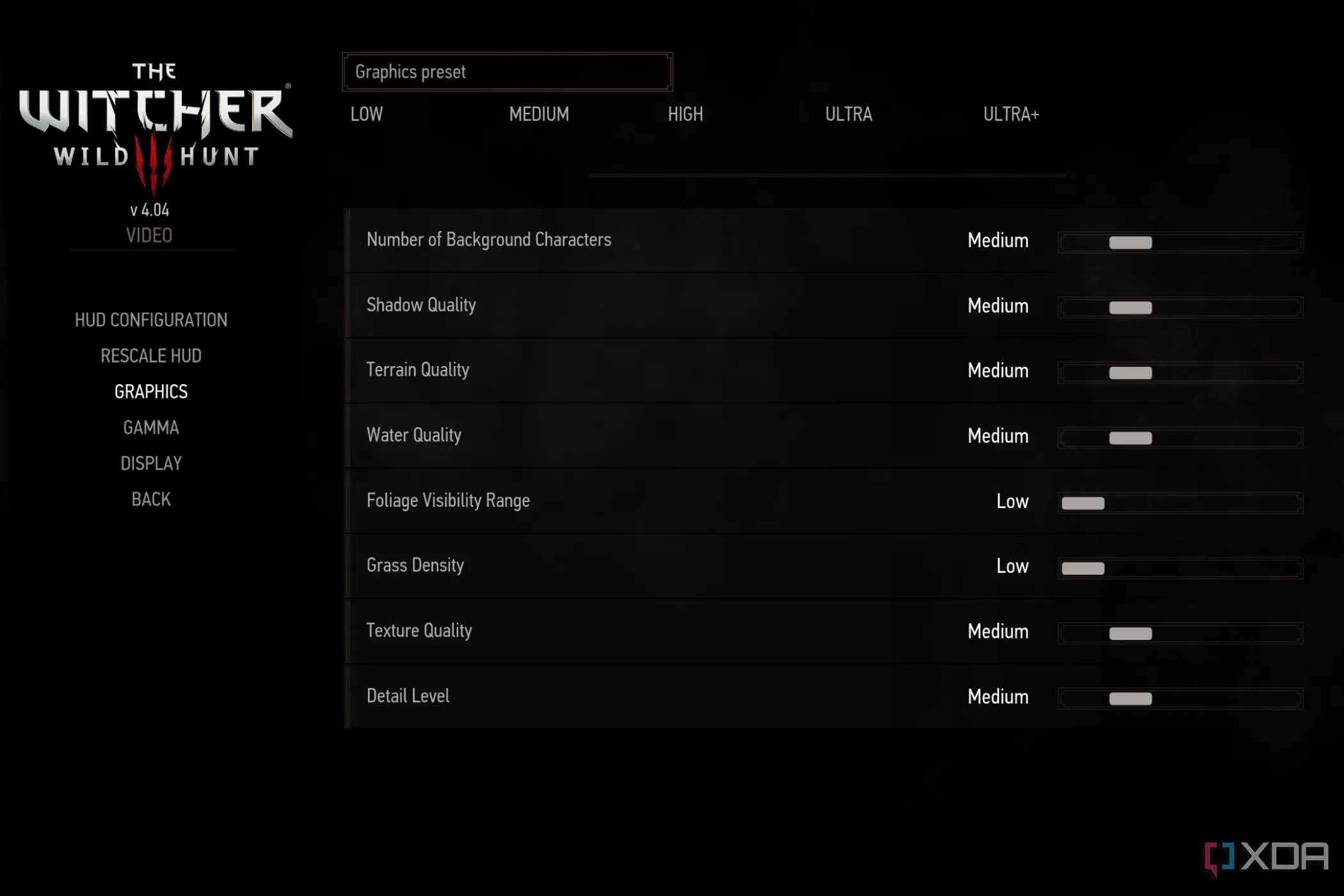 Thực hiện giảm cài đặt đồ họa trong game Witcher 3 để kiểm tra hiệu suất CPU.
Thực hiện giảm cài đặt đồ họa trong game Witcher 3 để kiểm tra hiệu suất CPU.
Sử Dụng Công Cụ Giám Sát Thời Gian Thực (Real-time Monitoring Tools)
Để có cái nhìn sâu sắc hơn, các công cụ giám sát thời gian thực là không thể thiếu, đặc biệt là những công cụ có thể hiển thị thời gian khung hình (frame time) của CPU.
Có rất nhiều công cụ giám sát hiệu suất trong thời gian thực, từ các phần mềm quen thuộc như RTSS (RivaTuner Statistics Server) cho đến các overlay tích hợp của Nvidia và AMD. Tuy nhiên, nếu bạn muốn “truy lùng” nghẽn cổ chai CPU một cách hiệu quả, Special K là một lựa chọn vượt trội. Special K được mệnh danh là “dao đa năng” của PC gaming nhờ vào vô số tính năng và tiện ích mà nó cung cấp.
- Cách thức hoạt động với Special K: Special K cung cấp một loạt các overlay (widgets) mà bạn có thể ghim lên màn hình. Một trong những widget quan trọng nhất cho phép bạn theo dõi thời gian khung hình (frame time) của cả CPU và GPU, được biểu diễn bằng đồ thị theo thời gian thực.
- Xác định nghẽn cổ chai: Nếu thời gian render của CPU (CPU render time) cao hơn thời gian render của GPU (GPU render time), điều đó có nghĩa là bạn đang gặp phải nghẽn cổ chai CPU. Về cơ bản, GPU của bạn đang phải chờ CPU xử lý dữ liệu.
- Mức độ nghiêm trọng: Một nghẽn cổ chai nhỏ không phải lúc nào cũng là vấn đề lớn. Nếu CPU frame time cao hơn GPU frame time nhưng chúng tương đối gần nhau, đó chỉ là một nghẽn cổ chai nhỏ. Khoảng cách càng lớn, mức độ nghẽn cổ chai càng nghiêm trọng.
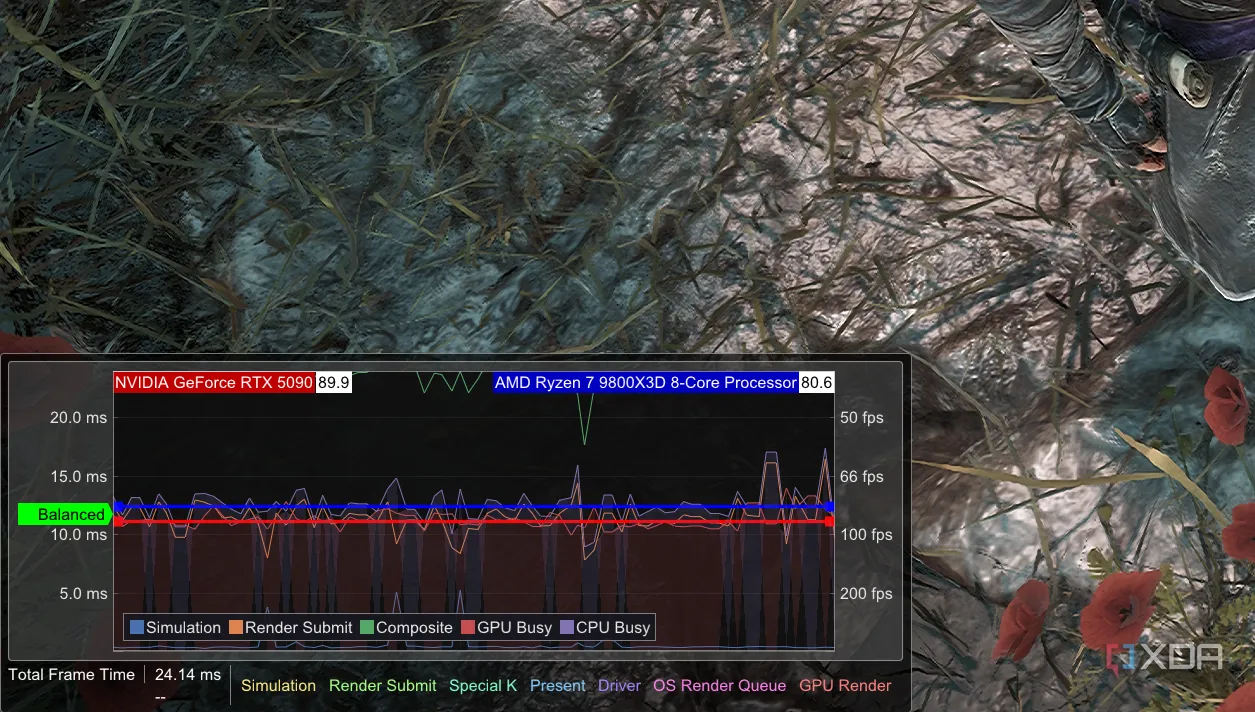 Giao diện phần mềm Special K hiển thị biểu đồ CPU và GPU frame time.
Giao diện phần mềm Special K hiển thị biểu đồ CPU và GPU frame time.
Special K là một tiện ích toàn diện dành cho game thủ PC, cung cấp các tính năng như giới hạn tốc độ khung hình, cài đặt HDR, DLSS và nhiều hơn nữa thông qua khả năng inject toàn cầu vào các trò chơi PC. Bạn có thể tìm hiểu thêm về Special K tại Github.
 Logo và thông tin về tiện ích Special K trên Github.
Logo và thông tin về tiện ích Special K trên Github.
Phân Tích Chuyên Sâu với Công Cụ Ghi Lại Hiệu Suất (Performance Capture Tools)
Nếu bạn muốn đào sâu hơn so với các công cụ giám sát thời gian thực, việc ghi lại dữ liệu hiệu suất sẽ giúp bạn phân tích kỹ lưỡng hơn về nghẽn cổ chai CPU.
Sự ra đời của các chỉ số “CPU busy” và “GPU busy” trong phần mềm PresentMon của Intel đã giúp việc xác định nghẽn cổ chai trở nên dễ dàng hơn rất nhiều. PresentMon là nền tảng cho nhiều tiện ích ghi lại hiệu suất, trong đó CapFrameX là một lựa chọn nổi bật nhờ danh sách tính năng phong phú của nó.
- Lợi ích của CapFrameX: CapFrameX cho phép bạn ghi lại dữ liệu hiệu suất trong suốt quá trình chơi game. Sau đó, bạn có thể xuất dữ liệu này hoặc trực tiếp vẽ biểu đồ so sánh CPU frame time và GPU frame time trong ứng dụng. Điều này mang lại một cái nhìn trực quan và chi tiết về mức độ nghẽn cổ chai trong suốt phiên chơi game của bạn. Mặc dù không cung cấp thêm thông tin nào so với Special K, nhưng khả năng trực quan hóa dữ liệu là một điểm cộng lớn.
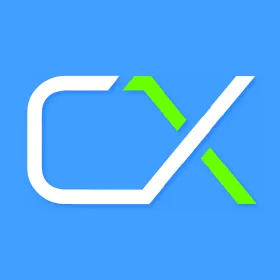 Giao diện phần mềm CapFrameX hiển thị dữ liệu hiệu suất và các tùy chọn phân tích.
Giao diện phần mềm CapFrameX hiển thị dữ liệu hiệu suất và các tùy chọn phân tích.
CapFrameX là một công cụ toàn diện để đo điểm chuẩn và phân tích hiệu suất PC chơi game của bạn. Bạn có thể xem thêm tại Github.
Các Biện Pháp Khắc Phục Nghẽn Cổ Chai CPU Tạm Thời Mà Không Cần Nâng Cấp
Khi đã xác định được tình trạng nghẽn cổ chai CPU, có một số cách bạn có thể áp dụng để giảm thiểu tác động của nó, giúp cải thiện trải nghiệm chơi game mà không cần đầu tư vào phần cứng mới.
Tăng Cài Đặt Đồ Họa (Graphics Settings)
Nghe có vẻ ngược đời, nhưng việc tăng cài đặt đồ họa có thể giúp giảm nhẹ tác động của nghẽn cổ chai CPU.
- Giải thích: Khi CPU là yếu tố giới hạn, GPU của bạn có thể không hoạt động hết công suất. Bằng cách tăng cài đặt đồ họa (như chất lượng texture, đổ bóng, khử răng cưa), bạn đang buộc GPU phải làm việc nặng hơn. Điều này có thể giúp cân bằng tải giữa CPU và GPU, đôi khi dẫn đến hiệu suất tổng thể tốt hơn vì GPU không còn “nhàn rỗi” chờ CPU nữa.
- Hạn chế: Hiệu quả của phương pháp này phụ thuộc nhiều vào từng trò chơi. Một số trò chơi có dải hiệu suất rộng qua các tùy chọn đồ họa, trong khi ở các trò khác, việc tăng cài đặt đồ họa có rất ít tác dụng. Tuy nhiên, nếu bạn đang gặp nghẽn cổ chai CPU, đây là một điều đáng thử.
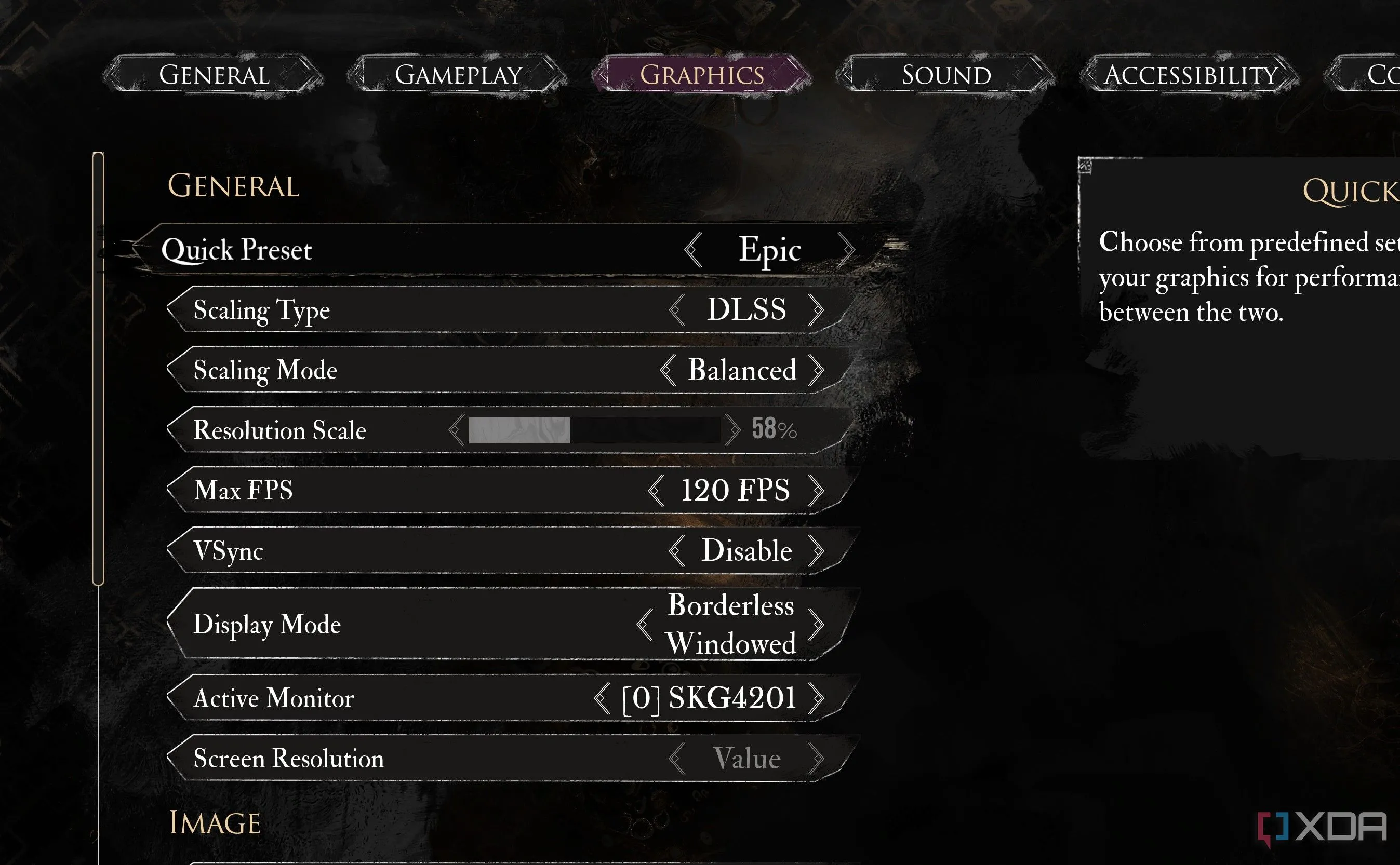 Thực hiện điều chỉnh cài đặt đồ họa trong game để tăng tải cho GPU.
Thực hiện điều chỉnh cài đặt đồ họa trong game để tăng tải cho GPU.
Tắt Các Công Nghệ Upscaling (DLSS hoặc FSR)
Các công nghệ nâng cấp hình ảnh như DLSS (Deep Learning Super Sampling) của Nvidia hoặc FSR (FidelityFX Super Resolution) của AMD thường được bật mặc định trong các tựa game nặng, thậm chí là một phần của các preset đồ họa. Tuy nhiên, chúng có thể gây thêm áp lực lên CPU.
- Lý do: Khi sử dụng DLSS hoặc FSR, trò chơi sẽ được render ở độ phân giải thấp hơn nội bộ, sau đó được nâng cấp lên độ phân giải gốc của màn hình. Mặc dù đầu ra là độ phân giải gốc, việc xử lý ở độ phân giải thấp hơn nội bộ này vẫn có thể tạo thêm gánh nặng cho CPU.
- Kiểm tra và khắc phục: Việc tắt DLSS hoặc FSR có thể là một cách tốt để kiểm tra nghẽn cổ chai CPU, vì bạn sẽ thấy một sự khác biệt đáng kể về hiệu suất khi bật và tắt chúng, ngay cả ở cài đặt chất lượng cao nhất. Nếu bạn đang bị nghẽn CPU, việc tắt chúng có thể giúp giảm tải.
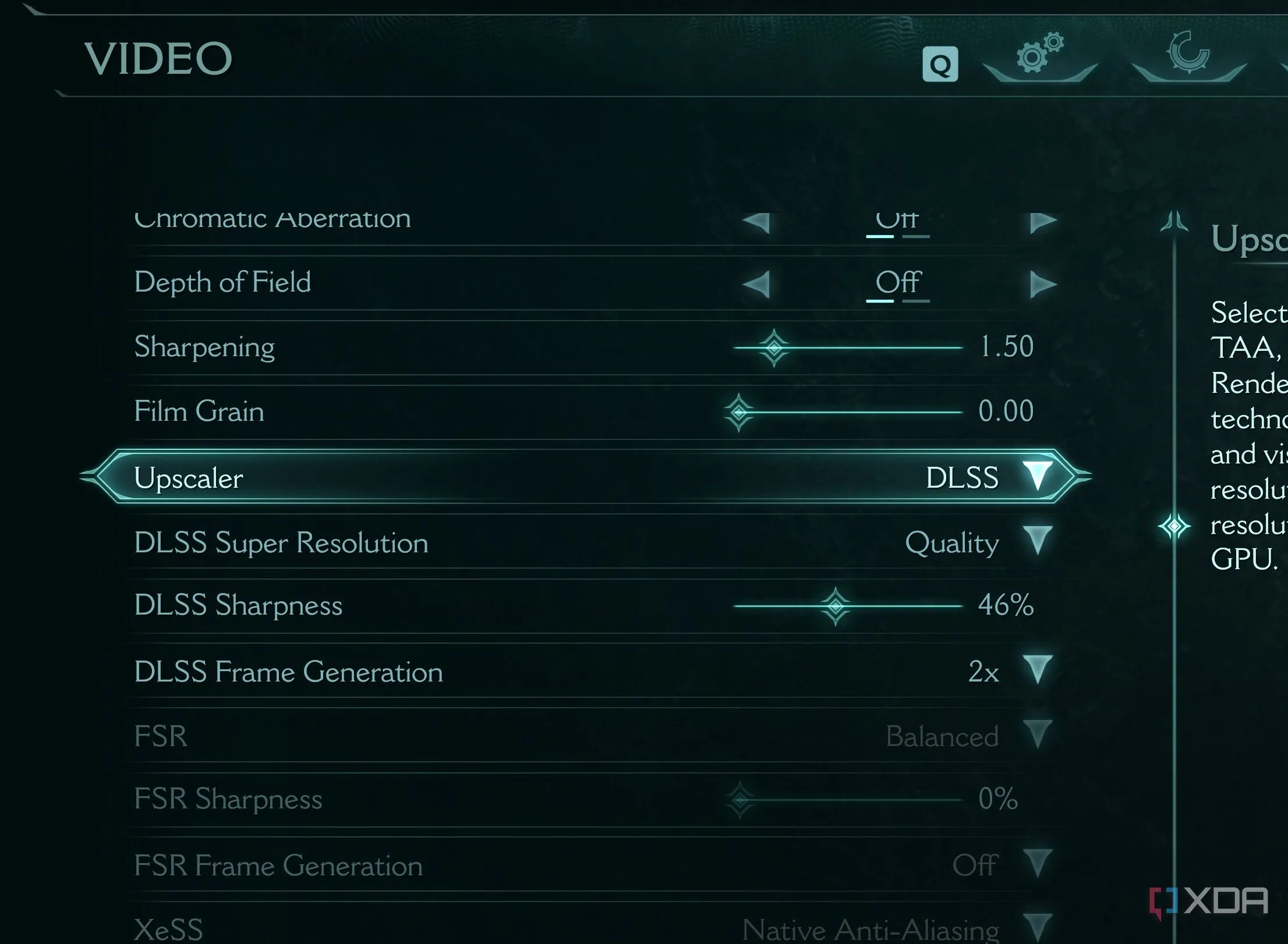 Tùy chọn cài đặt DLSS trong game Doom Eternal.
Tùy chọn cài đặt DLSS trong game Doom Eternal.
Tăng Độ Phân Giải Ảo (Virtual Resolution)
Nếu bạn đang chơi game ở độ phân giải thấp hơn độ phân giải gốc của màn hình, hãy tăng độ phân giải lên mức cao nhất có thể. Thậm chí, bạn có thể vượt quá độ phân giải gốc của màn hình bằng cách sử dụng các công nghệ tăng độ phân giải ảo. Điều này sẽ tiếp tục tăng tải cho card đồ họa và giảm bớt gánh nặng cho CPU.
- Công nghệ liên quan:
- Nvidia: Sử dụng DSR (Dynamic Super Resolution) hoặc DLDSR (Deep Learning Dynamic Super Resolution). DLDSR cung cấp chất lượng hình ảnh tốt hơn. Bạn có thể tìm thấy các cài đặt này trong Nvidia Control Panel.
- AMD: Sử dụng VRS (Virtual Resolution Super Resolution) trong Radeon Software.
- Cơ chế: Các công cụ này đánh lừa Windows nghĩ rằng màn hình của bạn có khả năng hiển thị ở độ phân giải cao hơn thực tế, cho phép bạn chọn độ phân giải cao hơn trong trò chơi. Việc render ở độ phân giải cao hơn không chỉ tăng tải cho GPU mà còn cải thiện chất lượng hình ảnh tổng thể.
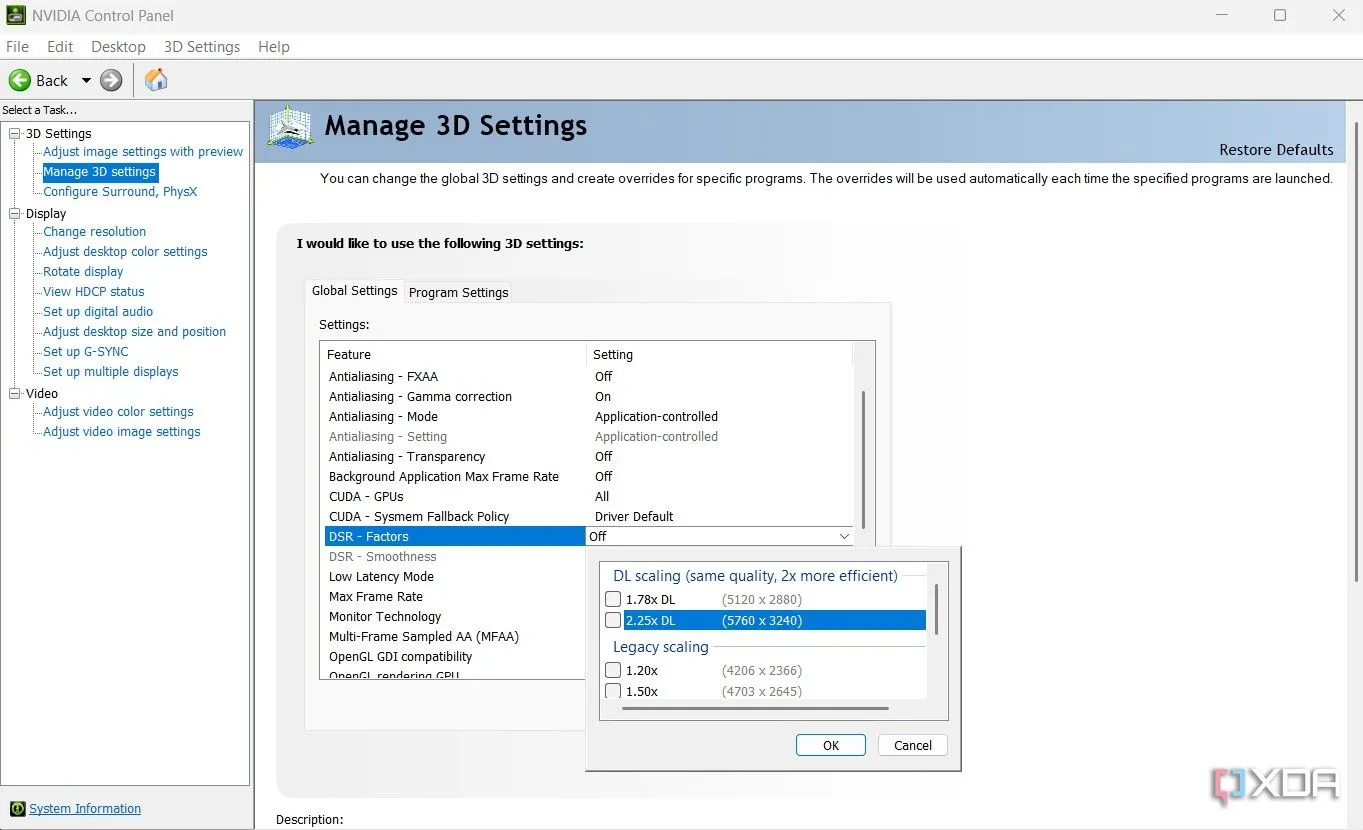 Cài đặt DSR trong Nvidia Control Panel để tăng độ phân giải ảo.
Cài đặt DSR trong Nvidia Control Panel để tăng độ phân giải ảo.
Sử Dụng Công Nghệ Tạo Khung Hình (Frame Generation)
Công nghệ tạo khung hình đôi khi bị đánh giá thấp, nhưng nó thực sự là một “vị cứu tinh” nếu bạn đang gặp phải nghẽn cổ chai CPU.
- Cách hoạt động: Tạo khung hình hoạt động hoàn toàn độc lập với quy trình render thông thường và gần như không quan tâm đến CPU của bạn. Nó tạo ra các khung hình mới giữa các khung hình được render bởi GPU, giúp tăng FPS đáng kể và bỏ qua giới hạn của CPU.
- Các lựa chọn phổ biến:
- DLSS 4 (Multi-Frame Generation): Đây vẫn là tùy chọn tạo khung hình tốt nhất, không chỉ vì được hỗ trợ rộng rãi mà còn nhờ tính năng Multi-Frame Generation (MFG) trên các GPU RTX 50-series mới nhất.
- FSR 3: Có sẵn trong nhiều trò chơi và hoạt động trên hầu hết các GPU.
- Lossless Scaling: Cung cấp khả năng tạo khung hình lên đến 20x. Mặc dù chất lượng không thể sánh bằng DLSS, đây vẫn là một công cụ tuyệt vời khi bạn đối mặt với nghẽn cổ chai.
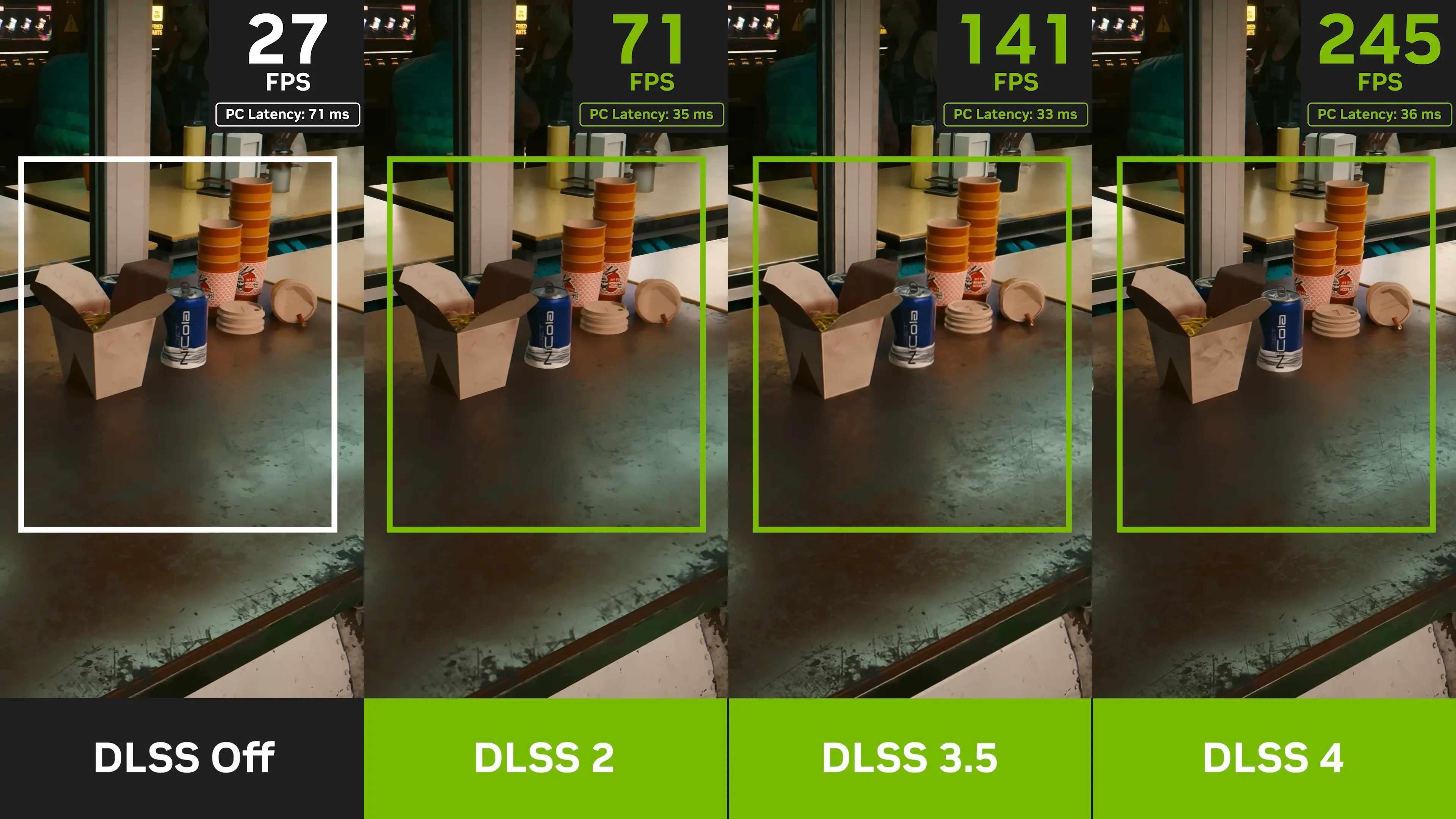 So sánh chất lượng hình ảnh giữa các phiên bản DLSS.Nguồn: Nvidia
So sánh chất lượng hình ảnh giữa các phiên bản DLSS.Nguồn: Nvidia
Tạm thời là một giải pháp hiệu quả
Mặc dù các giải pháp trên có thể giúp bạn cải thiện đáng kể hiệu suất và trải nghiệm chơi game khi gặp nghẽn cổ chai CPU, chúng không phải là giải pháp lâu dài. Cuối cùng, để tận dụng tối đa sức mạnh của card đồ họa và có trải nghiệm chơi game tốt nhất, bạn sẽ cần nâng cấp lên màn hình độ phân giải cao hơn và một bộ vi xử lý (CPU) mạnh mẽ hơn. Tuy nhiên, trong thời gian chờ đợi hoặc khi ngân sách còn hạn chế, việc tăng cường cài đặt đồ họa và độ phân giải, cùng với việc bổ sung công nghệ tạo khung hình, có thể mang lại những cải thiện đáng kinh ngạc để vượt qua tình trạng nghẽn cổ chai CPU.
Hãy chia sẻ kinh nghiệm của bạn về việc kiểm tra và khắc phục nghẽn cổ chai CPU trong phần bình luận bên dưới!